背景
数据分列在数据处理中很常见,数据分列一般指的都是字符串分割,这个功能在Excel里面很实用,处理数据非常方便,那么在pandas数据框中怎么使用呢,今天这篇文章就来详细介绍下
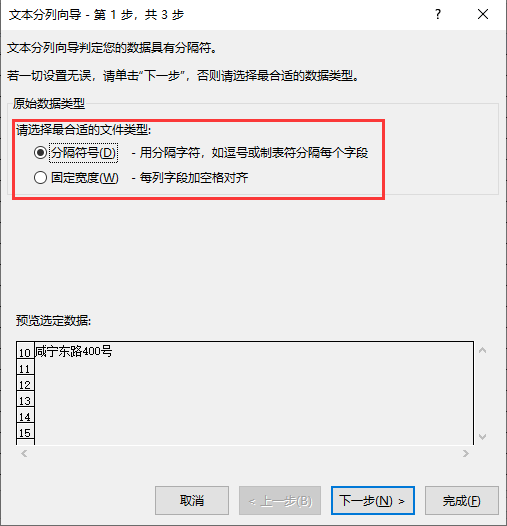
分列
模拟数据
以下面这9行数据作为案例来进行处理
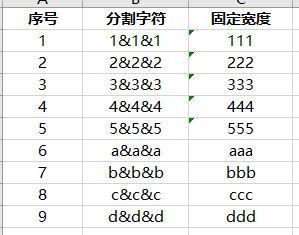
模拟数据
读取数据
#加载库
import pandas as pd
#读取数据
data=pd.read_excel('data.xlsx')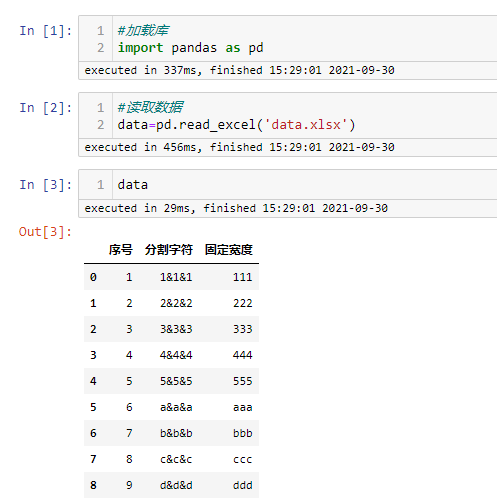
读取数据
分割符号分列
主要运用了pandas里面列的str属性,str有很多的方法,感性的同学可以自动查找,这里不做过多介绍。分割字符用到的就是split方法重点:在分割前一定要把该列强制转换为字符型
#对指定列进行分割
split_data_1=data['分割字符'].astype('str').str.split('&',expand=True)
#修改分割后的字段名称
split_data_1.columns=['D_'+str(i) for i in split_data_1.columns]
#与原始数据进行合并
data_result=data.join(split_data_1)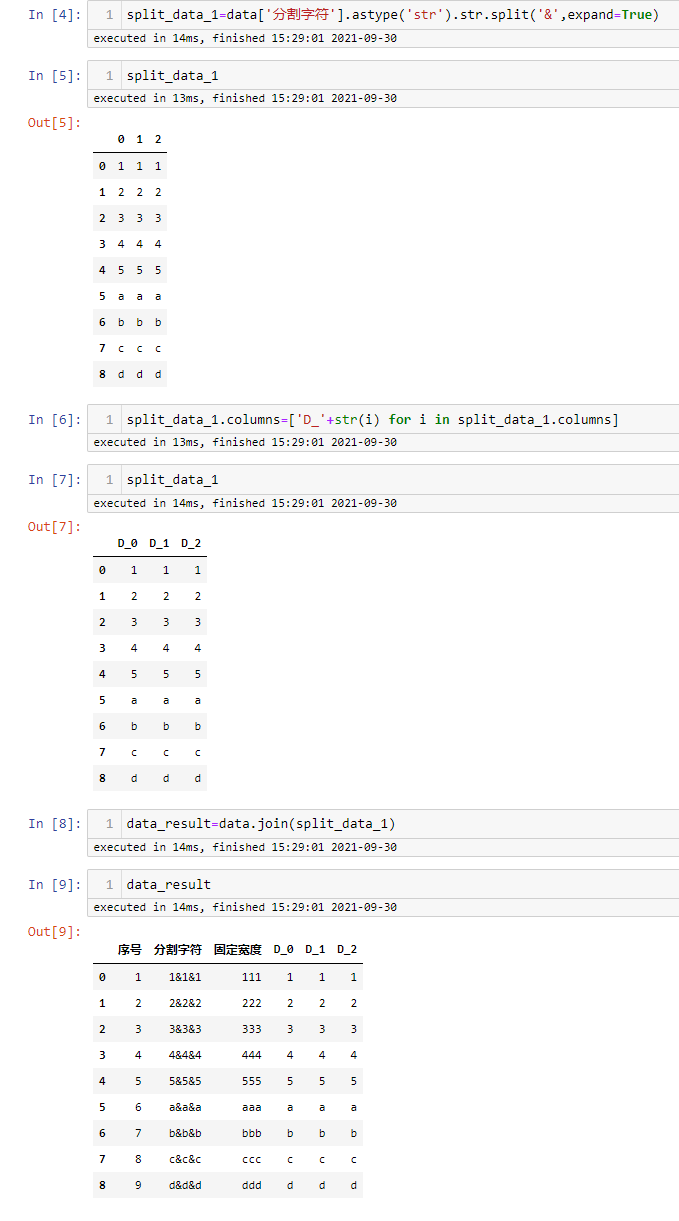
分割符号
固定宽度分列
pandas里面没有固定分割的相应函数,这里巧妙的运用了辅助函数来进行处理,这里的固定宽度为1
#定义个辅助函数
def concat_split(x,width=1):
result=''
start=0
while True:
s=str(x)[start:start+width]
if s:
result =result + s + '&'
else:
break
start=start+width
return result[:-1]
#先利用辅助函数,再进行分割
split_data_2=data['固定宽度'].map(concat_split).str.split('&',expand=True)
#修改分割后的字段名称
split_data_2.columns=['W_'+str(i) for i in split_data_2.columns]
#与原始数据进行合并
data_result=data.join(split_data_2)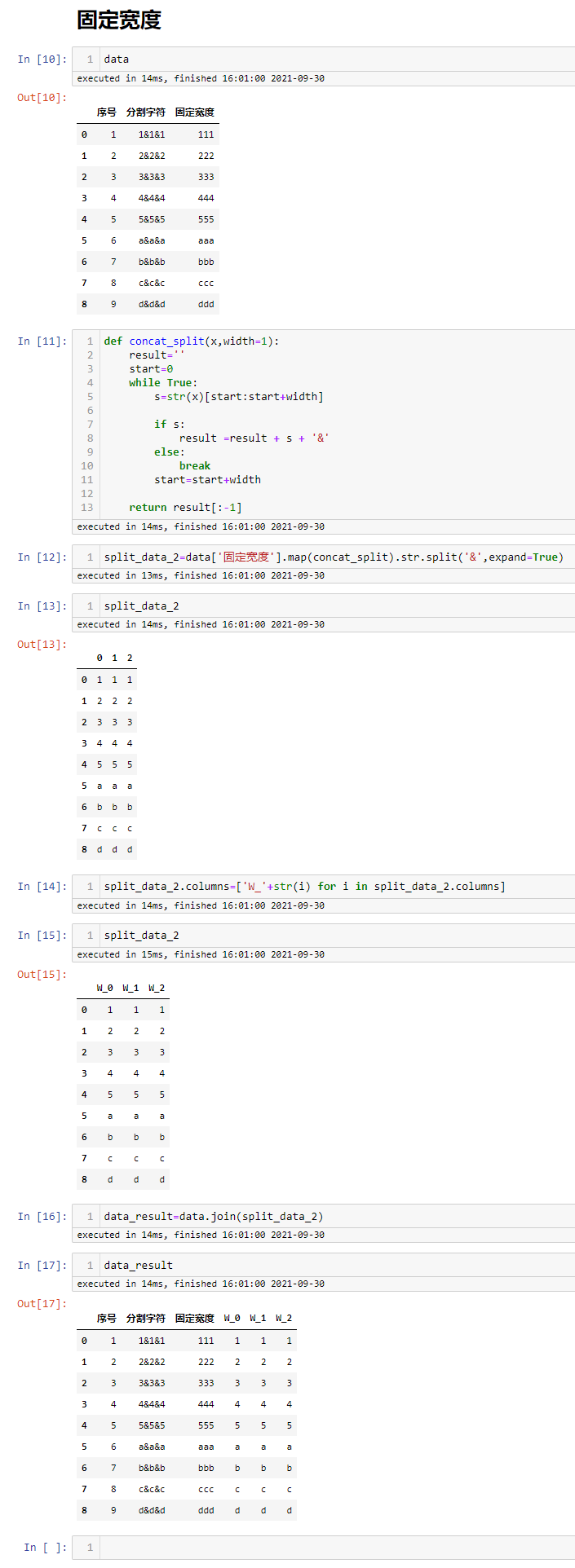
固定宽度
历史相关文章
以上是自己实践中遇到的一些问题,分享出来供大家参考学习,欢迎关注微信公众号:DataShare ,不定期分享干货

























 被折叠的 条评论
为什么被折叠?
被折叠的 条评论
为什么被折叠?










